Безкоштовний редактор фотографії - Ідеальні ефекти

- 4870
- 306
- Mrs. Grant Rice
У рамках опису різних простих і безкоштовних програм, щоб «зробити фотографії красиво», я опишу наступний з них - ідеальні ефекти 8.
Більшість звичайних користувачів не потребують повноцінного графічного редактора з кривими, рівнями, підтримкою шарів та різними алгоритмами для їх змішування (хоча кожна секунда має Photoshop), а отже, використання простішого інструменту або будь-якого "онлайн-фотошопу" може ну бути виправданим.
Ідеальні ефекти безкоштовної програми дозволяють застосовувати ефекти та будь -які комбінації (шари ефектів) до фотографій, а також використовувати ці ефекти в Adobe Photoshop, елементах, Lightroom та інших. Заздалегідь зазначу, що цей редактор не є російською.
Завантаження, встановлення та запуск ідеальних ефектів 8
Примітка. Якщо ви не знайомі з форматом файлів PSD, я рекомендую, після завантаження програми не одразу залишити цю сторінку, а спочатку прочитати абзац щодо варіантів програми з фотографіями.
Щоб завантажити ідеальні ефекти, перейдіть на офіційну сторінку http: // www.OnoneSoftware.Com/продукти/ефекти8free/і натисніть кнопку завантаження. Установка відбувається, натиснувши кнопку "Наступний" та угоду з усім, що вони пропонують: будь -які додаткові непотрібні програми не встановлені. Якщо у вашому комп’ютері є Photoshop або інші продукти Adobe, буде запропоновано встановити плагіни Perfect Effect.
Запустивши програму, натисніть "Відкрити" та вкажіть шлях до фотографії, або просто перетягніть його до ідеального вікна кадру. І тепер один важливий момент, через який користувач новачка може мати проблеми з використанням відредагованих фотографій з ефектами.

Після відкриття графічного файлу вікно відкриється, в яких будуть запропоновані два варіанти роботи:
- Відредагуйте копію - відредагуйте копію, буде створена копія оригінальної фотографії, щоб відредагувати її. Для копії будуть використані параметри, зазначені внизу вікна.
- Відредагуйте оригінал - відредагуйте оригінал. У цьому випадку всі внесені зміни зберігаються у тому самому файлі, який ви редагуєте.
Звичайно, перший метод є кращим, але тут слід врахувати наступний момент: за замовчуванням Photoshop вказується як формат файлу - це файли PSD із підтримкою шарів. Тобто після того, як ви застосовуєте потрібні ефекти, і вам сподобається результат, за допомогою цього вибору ви можете зберегти лише в цьому форматі. Цей формат хороший для подальших фотографій редагування, але зовсім не підходить для публікації результату до контакту або надсилання друга за електронною поштою, оскільки без наявності програм, що працюють з цим форматом, він не зможе відкрити файл. Висновок: Якщо ви не впевнені, що знаєте, що таке PSD -файл, і вам потрібна фотографія з ефектами, щоб поділитися ним з кимось, виберіть кращий jpeg у полі формату файлу.
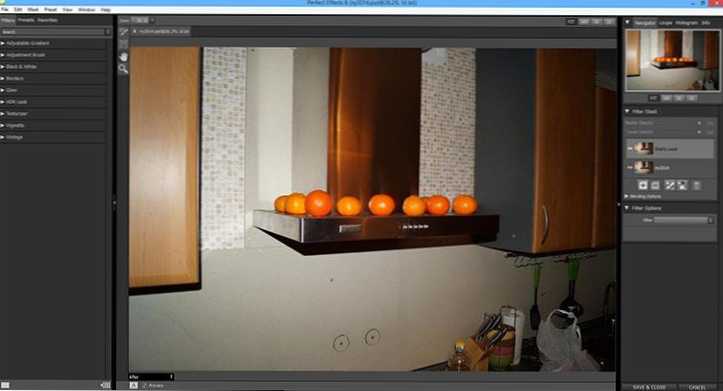
Після цього головне вікно програми з вибраною фотографією в центрі, широкий вибір ефектів у лівій стороні та інструменти для тонкої конфігурації кожного з цих ефектів відкриється - вправо.
Як редагувати фотографії або застосувати ефекти в ідеальних ефектах
Перш за все, слід сказати, що ідеальний кадр -це не повноцінний графічний редактор, а служить лише для використання ефектів і дуже вдосконалених.
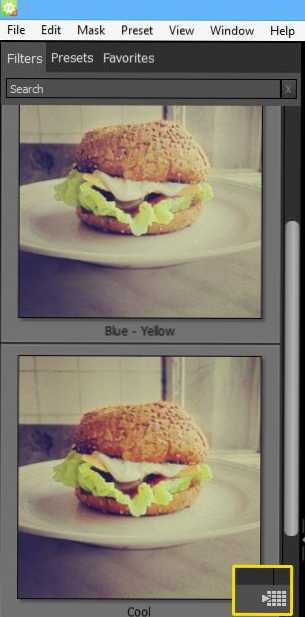
Ви знайдете всі ефекти в меню праворуч, і при виборі будь -якого з них буде відкрито попереднім переглядом, що буде, коли воно буде використане. Зверніть увагу на кнопку з невеликою стрілкою та квадратами, натиснувши її, ви перейдете до браузера всіх існуючих ефектів, які можна застосувати до фотографії.
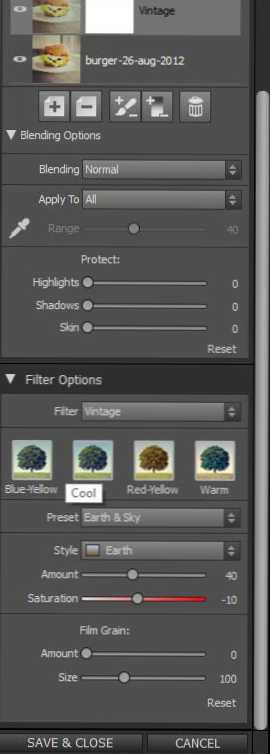
Ви можете не обмежуватися одним єдиним ефектом або стандартними налаштуваннями. На правій панелі ви знайдете шари ефектів (натисніть піктограму плюс, щоб додати нову), а також ряд налаштувань, включаючи тип змішування, ступінь впливу впливу на тіні, яскраві місця Фото та колір шкіри та ряд інших. Ви також можете використовувати маску, щоб не застосовувати фільтр до певних частин зображення (використовуйте пензлик, значок якої розташована у верхньому лівому куті з фотографії). В кінці редагування залишається лише натисканням "Зберегти та закрити" - відредагований параметр залишиться з параметрами в тій же папці, що і першим, як оригінальна фотографія.
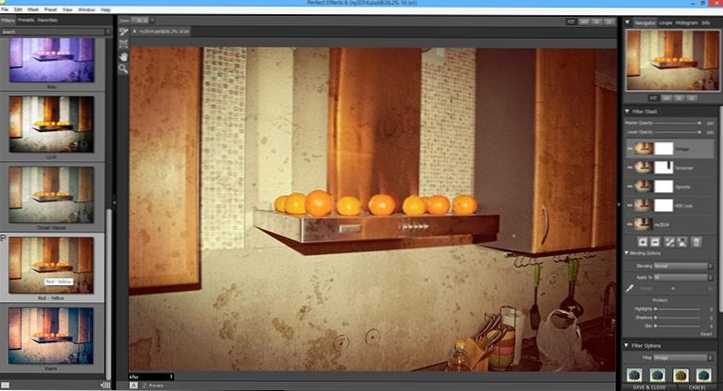
Сподіваюся, ви це зрозумієте - тут немає нічого складного, і результат можна досягти дуже цікаво. Вгорі - як я "перетворив" свою кухню (джерело було на початку).
- « Огляд Bitdefender Internet Security 2014 - один з найкращих антивірусів
- UEFI GPT або UEFI MBR завантажуючи флеш -накопичувач у Rufus »

